-Рубрики
- ТИСНЕНИЕ ФОЛЬГИ (1)
- Тильдамания (161)
- Всё о "Тильда-звери" (32)
- Всё о "Тильда-куклы" (25)
- Всё о Тильдах. Книги Тоне Финангер (28)
- Библиотека аудиокниг. (1)
- Библиотека для детей. (3)
- Библиотека творчества. (61)
- Бирочки и ярлычки. (15)
- Бисероплетение. (10)
- Валентинки. (36)
- Видео МК л (0)
- Винтажные открытки, картинки,детские иллюстрации. (108)
- Витражи. (2)
- Волшебный клубок. (465)
- Вяжем игрушку. (147)
- Вязание головных уборов. (4)
- Вязание на спицах.Красивые образцы (4)
- Вязание крючком. Красивые узоры (1)
- Вязание для детей. (38)
- Вязание для уюта в доме (4)
- Вязание крючком по журналу. (7)
- Вязание крючком. (90)
- Вязание крючком. Ирландское кружево. (1)
- Вязание крючком. Мотивы (32)
- Вязание крючком. Румынское кружево. (1)
- Вязание на вилке. (1)
- Вязание салфеток, кружева. (49)
- Вязание спицами по журналу. (3)
- Вязание спицами. (72)
- Вязание шарфиков. (6)
- Вязание. Панчо (3)
- Фриволите. (2)
- Вышивка. Идеи.Советы. (88)
- Вышивка лентами (4)
- Вышивка мулине, бисером, лентами, из лент. (125)
- Вышивка объёмная (1)
- Вышивка по журналу. (4)
- Вышивка ришелье (5)
- ГИЛЬОШИРОВАНИЕ ИЛИ ВЫЖИГАНИЕ ПО ТКАНИ... (3)
- Головные уборы hand made( для взрослых) (1)
- Декупаж. (516)
- Декоративная мозайка, кракле и т. д. (20)
- Год петуха. Картинки (1)
- Декупаж ключниц. (1)
- Декупаж на канве и ткани. (24)
- Декупаж чайных домиков. (6)
- Декупаж. Кракелюрные лаки. (5)
- Декупаж. МК Наташи Фохтиной. (8)
- Декупаж. Полезные советы (7)
- Декупаж. Работы мастеров. (16)
- Декупажные картинки. (94)
- Декупажные картинки. Круглые (12)
- Дела бумажные...разное (548)
- Бабочки, стрекозки. (13)
- Бордюры. (4)
- Газетоплетение. (54)
- Дела бумажные-коробочки. (5)
- Дела бумажные. Квилинг (1)
- Дела бумажные.Скрапбукинг. (53)
- Дела бумажные: вырезание (3)
- Изонить. (24)
- Кукла бумажная для детей (1)
- Мебель из картона. (2)
- Оригами. (10)
- Папье-маше. (57)
- Сладкие букеты. (1)
- Трафареты, шаблоны. (51)
- Детство, идеи, для детей. (251)
- Образование и школа. (1)
- Головные уборы hand made (для детей) (1)
- Детство,идеи,пижамницы. (6)
- Игры. (13)
- Мультфильмы. Кино. (15)
- Детство.История игрушки. (1)
- Дом, сад, огород...Мозайка. (433)
- Борьба с огородными вредителями. (4)
- Домашний уют своими руками. (128)
- Домоводство. (34)
- Клубника. (1)
- Томаты,перцы, огурцы... (3)
- Цветы в открытом грунте. (1)
- Цветы комнатные. (2)
- Игрушка СССР (7)
- Ремонт кукол (2)
- Ёлочная игрушка (1)
- Каталоги СССР (1)
- Из пластиковых бутылок.МК. (22)
- Искусство обольщения!!! (3)
- Броши. (2)
- Ожерелье и бусы (1)
- Искусство шитья! (651)
- Бантик (12)
- Вера_Ольховская (3)
- Шьём одежду для взрослых (1)
- Бохо. Стиль в одежде. (5)
- Игольницы мастеров, идеи. (16)
- Игольницы. (50)
- Искусство шитья для детей! (3)
- Искусство шитья для пляжа. (3)
- Искусство шитья-швейный уголок. (19)
- Искусство шитья. Джинсовые идеи. (3)
- Искусство шитья. Полезные советы. (11)
- Искусство шитья. Шторы. (1)
- Канзаши. (8)
- Лоскутное чаепитие. (6)
- Лоскутное шитьё для детей. (4)
- Лоскутное шитьё, пейчворк, квилтинг, цветы из ткан (245)
- Лоскутное шитьё, пейчворк.Идеи (21)
- Лоскутное шитьё. Апликация. (18)
- Лоскутное шитьё. Блоки (3)
- Лоскутное шитьё. Стёжка. (6)
- Лоскутные мячики. (13)
- Одёжка для собачек. (18)
- Полезные сайты по шитью. (1)
- Цветы из ткани, лент, фетра. (15)
- Шьём головные уборы для детей. (1)
- Шьём одежду для детей. (2)
- Карусели. (1)
- Копилка идей.... (103)
- Кофейное!!!! (15)
- Секреты кофейной тонировки. (1)
- Кукольник, всё о куклах. (1734)
- Кукла из папье-маше. (2)
- Видео МК для кукол (1)
- Коллекция кукол. (83)
- Кукла вальдорфская. (34)
- Кукла деревянная. (2)
- Кукла другая.Новые материалы. МК. (13)
- Кукла из паперклея. МК (7)
- Кукла из пластики. (26)
- Кукла из фетра. (12)
- Кукла народная. (34)
- Кукла перчаточная для театра. (2)
- Кукла реборн. МК. (5)
- Кукла скульптурно-текстильная. (12)
- Кукла текстильная для самых маленьких. (22)
- Кукла текстильная (детали) (25)
- Кукла текстильная (по журналу) (41)
- Кукла текстильная (по книге) (6)
- Кукла текстильная (шарнирка) (10)
- Кукла текстильная для вдохновения! (34)
- Кукла текстильная сказочная. (17)
- Кукла текстильная №1 (72)
- Кукла текстильная №2 (49)
- Кукла текстильная №3 (50)
- Кукла текстильная №4 (48)
- Кукла текстильная,кофейно-ароматная. (18)
- Кукла текстильная-малышня. (31)
- Кукла чердачная. Игрушки примитивы. (233)
- Кукла шарнирная.(пластики) (26)
- Кукла-марионетка. (2)
- Кукла:тряпиенсы, японская и другая из бумаги. (59)
- Кукла:чулочная техника. (105)
- Куклы Nkale. (10)
- Куклы Екатерины Осиповой. (1)
- Куклы Елены Лаврентьевой. (36)
- Куклы и мишки от VEKO. (3)
- Куклы Лидии Каламбет. (26)
- Куклы тряпиенсы. (9)
- Куклы Тыквоголовки. (10)
- Куклы-домовята. (9)
- Куклы-пакетницы. (12)
- Кукольная обувь. Выкройки. (85)
- Кукольная одежда. Выкройки.Шляпки, сумочки... (74)
- Кукольник. История костюма и моды. (14)
- Кукольные домики, мебель и др. (34)
- Кукольные лица,глазки, волосы и мордочки. (85)
- Кукольные сайты. (8)
- Кукольный театр. Юмор.Цирк. (3)
- Матрёшка. (14)
- Мишки-тедди (выкройки) (221)
- Молитва. (10)
- Морские ракушки. (1)
- Мудрые мысли, высказывания, афоризмы. (26)
- Мыло своими руками. (17)
- Мягкая игрушка. (724)
- Мягкая игрушка.Зайцы. (94)
- Мишки. Журналы,книги с выкройками (6)
- Мягкая игрушка. Ангелы. (58)
- Мягкая игрушка. Лиса, песец, ежи... (19)
- Мягкая игрушка. Львы, тигры и др.хищники. (1)
- Мягкая игрушка. Птицы, насекомые,лягушки. (59)
- Мягкая игрушка. Черепахи. (2)
- Мягкая игрушка.Бегемотики. (10)
- Мягкая игрушка.Дракончики, динозаврики. (26)
- Мягкая игрушка.Кошки-мышки,рыбки. (162)
- Мягкая игрушка.Лошадки, коровы, рога и копыта. (61)
- Мягкая игрушка.Слоники.Жирафы.Кенгуру. (54)
- Мягкая игрушка.Собачки. (29)
- Мягкое вдохновение! (5)
- НейлАрт (дизайн ногтей) (4)
- Новый год. Рождество. (339)
- Ватные новогодние игрушки. (6)
- Карнавальные костюмы (1)
- Ёлочная игрушка из папье-маше. (2)
- Ёлочная игрушка из текстиля. (1)
- Новогодние шары,звёздочки... (3)
- Символ года. (9)
- Снежинки (2)
- Носочки, тапочки, пинетки. (57)
- Панно (1)
- Пасха и всё, что с ней связано! (106)
- Пластика, лепка, холодный форфор,гипс. (78)
- Работа с пластикой (29)
- Работа с гипсом. (8)
- Плетение из шнура. (6)
- Макраме. (2)
- Поделки. Мастер-классы (143)
- Полный справочник ЛиРу. (37)
- ОФОРМЛЕНИЕ ДНЕВНИКА/схемы (1)
- Поэзия, стихи, песня. (26)
- Психоголия. (14)
- Работа с кожей. (9)
- Релаксация (1)
- Свадьба. (20)
- Сумки,шкатулки. (52)
- Ткачество. (5)
- Фетр, войлок и масстер-классы. (209)
- Мокрое валяние. (23)
- Фетровая игрушка (45)
- Фетровые украшения (4)
- Фильцевание игрушки. (41)
- Фоамиран. (5)
- Художник. (330)
- Живопись.Фотография. (143)
- Ниткография. (2)
- Палитра цвета. (8)
- Рисуем флору и фауну. (50)
- Рисуем человека. (6)
- Роспись по дереву и металлу. (9)
- Роспись по камню. (6)
- Роспись по стеклу и керамике.Декор бутылок. (90)
- Роспись по ткани и шёлку. Батик. (10)
- Это очень интересно! (539)
- Potoshop и работа с фотографией. (22)
- Английский язык. Уроки (4)
- Варим, парим и печём! (174)
- Говорим по-русски! (1)
- Зарядка.Комплекс упражнений. (4)
- Здоровье, медицина, полезные советы! (99)
- Компъютер и всё, что с ним связано. (168)
- Кондитерская. (3)
- Математика. Весёлый счёт. (1)
- Юбинуки, темари. (4)
-Музыка
- Оооофигенная музыка,спер у Интресс:)
- Слушали: 393412 Комментарии: 1
- Demis Roussos-From Souvenirs to Souvenirs.
- Слушали: 21859 Комментарии: 0
- Романтическая мелодия
- Слушали: 394923 Комментарии: 0
-Поиск по дневнику
-Подписка по e-mail
-Статистика
Записей: 8371
Комментариев: 410
Написано: 9281
Photoshop CS6. Удаление и перемещение объектов с учетом содержимого |

Наверное, все уже оценили функцию удаления объектов, которая появилась в Photoshop CS5 и удачно усовершенствована в следующей версии.
Несколько раз описывал разные программы для удаления нежелательных объектов на фотографиях, но если мы используем Photoshop, то зачем устанавливать другие программы для выполнения действий, с которыми он и сам прекрасно справляется?
См. также пост «Графический редактор Teorex Inpaint 4.2. Удаление нежелательных объектов на изображениях».
Коротко опишу две похожие функции, которые очень удобно и просто использовать для удаления или перемещения объектов на изображениях с учетом содержимого. «С учетом содержимого» означает, что умная программа анализирует области рядом с объектом, определяет «важные» и «неважные» пиксели и только затем изменяет содержание документа. На картинке вверху видно примеры того, как высокогорный як сначала исчез с картинки, а потом переместился на другое место.
УДАЛЕНИЕ ОБЪЕКТОВ С УЧЕТОМ СОДЕРЖИМОГО В PHOTOSHOP CS6
Обратите внимание, что данные методы лучше работают, когда фон имеет однородную структуру. При сложных геометрических рисунках программа может удалять или перемещать объекты не очень корректно и аккуратно. Что поделаешь, машина…
Для примера взял фотографию волосатого быка на фоне высокогорного снежного пейзажа на сайте lhnet.org.

Обратите внимание (посмотрите справа в палитре слоев), что слой с изображением должен быть не изменяемым слоем, а фоном. Иначе объект просто удалиться.
В панели инструментов выбираем инструмент «Лассо» (буква L на клавиатуре). В принципе, можно взять любой привычный вам для выделения инструмент.

См. также пост: «Простой способ выделения сложного объекта в Photoshop CS5».
Выделяем (обводим) с помощью этого инструмента «лишний» объект.

Нажимаем на клавиатуре клавишу Delete. В окошке «Заполнить» должно быть выбрано «Использовать: С учетом содержимого». Нажимаем кнопку ОК.

Сейчас картинка выглядит примерно вот так:

Чтобы снять пунктирное выделение, нужно нажать комбинацию клавиш Ctrl и D или выбрать в верхнем меню: «Выделение» – «Отменить выделение».

Результат удаления объекта с учетом содержимого в программе Photoshop CS6:

ПЕРЕМЕЩЕНИЕ ОБЪЕКТОВ С УЧЕТОМ СОДЕРЖИМОГО В PHOTOSHOP CS6
Эта операция по сути похожа на предыдущую, но выделенная область не удаляется, а меняется ее положение на изображении. Так же, как с удалением, не каждая картинка обработается автоматически аккуратно.
Если вы хотите исправить композицию снимка, переместив объект в кадре, откройте исходный снимок (еще немного помучаю «снежного быка»).

На панели инструментов находим кнопку «Заплатка».

Обратите внимание, что вместо нее может быть видна и другая кнопка. Например, «Точечная восстанавливающая кисть». В любом случае эти инструменты соответствуют кнопке J на клавиатуре.

См. также посты: «Первый шаг в Photoshop» и «Панель инструментов Photoshop».
Нажимаем и удерживаем эту кнопку, пока не появится скрытое меню с другими инструментами этой группы. Выбираем инструмент «Перемещение с учетом содержимого».

Теперь, удерживая нажатой левую кнопку мыши, аккуратно обводим «лишний» объект (нашего быка).

Обвели? Подводим курсор к центру выделенной области и перетаскиваем ее на нужное место.

Дожидаемся, пока программа «интегрирует перемещенный фрагмент на новую позицию».
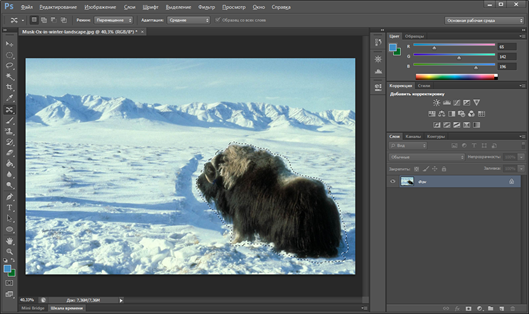
Осталось отменить выделение (Ctrl+D).
Вот, что примерно получилось у меня:

Удачи! Ждите новых уроков (и не удаляйте эту ссылку).
Серия сообщений "Potoshop и работа с фотографией.":Мир увлечений!Часть 1 - УРОК = Раскрашивание чёрно-белых фото
Часть 2 - Фантастические, но редко используемые возможности программы фотошоп
...
Часть 5 - Учебник по Photoshop
Часть 6 - Фото в рамочке? ЛЕГКО!
Часть 7 - Photoshop CS6. Удаление и перемещение объектов с учетом содержимого
Часть 8 - Куда повесить семейные фотографии...
Часть 9 - Уроки от Илоны
...
Часть 20 - Как легко и быстро удалить фон с фотографии онлайн.
Часть 21 - Как убрать фон с фотографии онлайн. Сайт бесплатный.
Часть 22 - 90 приемов Фотошопа, упрощающих вашу работу.
| Комментировать | « Пред. запись — К дневнику — След. запись » | Страницы: [1] [Новые] |







